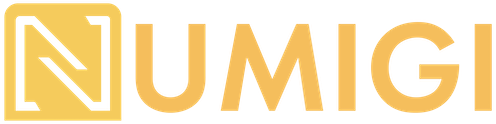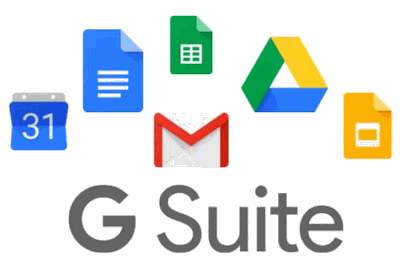La G Suite de Google: beaucoup plus que du stockage!
Bien choisir vos outils de bureautique, c'est important mais les utiliser de manière optimale c'est encore mieux ! Chez Numigi, nous avons fait le choix d'utiliser Google Gsuite pour stocker nos documents.. mais pas que !
![]() par Ruth Benzekri - 28 mai 2019
par Ruth Benzekri - 28 mai 2019
Principaux attraits de G Suite
Une refonte en trois étapes
Comme chacun sait, créer une entreprise n'est pas de tout repos. Les enjeux administratifs à long terme ne sont pas tous prioritaires au cours des premiers mois. Ainsi, en adoptant G Suite, nous avons initialement créé des disques virtuels, des dossiers et des sous-dossiers sans trop réfléchir à nos besoins précis. Neuf mois plus tard, avec l'arrivée de nouveaux Numigiens dans l'équipe , il était urgent de trouver une meilleure organisation qui soit rationnelle, efficace et intuitive.Marc-André et moi étant les derniers arrivés, nous nous sommes vus confier le pilotage du projet de réorganisation du Google Drive interne et nous l'avons abordé avec des yeux neufs. Voici comment nous avons procédé.
Étape 1 : étude des bonnes pratiques
Avant de nous lancer, nous avons voulu identifier les bonnes pratiques et, surtout, savoir comment optimiser l'organisation de nos documents afin que nos recherches soient efficaces. Voici deux exemples de sources externes qui nous ont inspirés:
- Conseils d’organisation sous Google Drive (Windtopic.fr)
Six conseils de base accompagnés d'une démonstration vidéo. - Tutos & Guide (Thierry Vanoffe)
Des lectures intéressantes sur les enjeux organisationnels, la sécurité et la migration depuis Outlook ou Lotus Notes.
Étape 2 : conception
Nous avons ainsi rapidement identifié les points clé de la réussite de ce projet :
1. Modèle de classification
 Il s'agit d'adopter une structure commune pour tous les dossiers de
projet. C'est vraiment la base d'une bonne organisation documentaire
puisque cela permet de regrouper les divers éléments d’un dossier par
types de contenu de façon normalisés. À l'usage, le gain de temps et de
clarté est inestimable.
Il s'agit d'adopter une structure commune pour tous les dossiers de
projet. C'est vraiment la base d'une bonne organisation documentaire
puisque cela permet de regrouper les divers éléments d’un dossier par
types de contenu de façon normalisés. À l'usage, le gain de temps et de
clarté est inestimable.
L'organisation doit être thématique plutôt que liée au format de document. On ira donc du général (niveau supérieur) au particulier (niveaux inférieurs). Voici deux exemples :
- Ordre des ingénieurs du Québec
- Université de Montréal
2. Étendue et niveaux hiérarchiques
Selon la plupart des guides consultés, il est préférable de limiter à la
fois le nombre de niveaux de classification — trois maximum — et le
nombre de sous-dossiers créés dans chaque dossier. Au-delà de 10
sous-dossiers, en effet, les études indiquent que la navigation devient
rapidement confuse.
Notre plan de classement par projet se limite donc à trois niveaux et un maximum de six sous-dossiers par niveau.
3. Nomenclature
Un système de nommage normalisé impose un classement logique qui facilite grandement la recherche des documents. Il variera évidemment selon le type d'activité et les processus en place dans l'entreprise. Cette nomenclature peut recourir à une numérotation systématique, à des éléments récurrents comme la date ou une liste d'abréviations communes, des caractères spéciaux faisant office de séparateurs, etc. Par exemple:
- Université de Sherbrooke
- HEC Montréal (PDF, 65 Ko)
4. Préfixes d'action et maintenance
Les permissions limitent les actions que peuvent réaliser les utilisateurs dans la structure de fichiers.Il nous a donc semblé important de désigner un(e) gestionnaire du système de classement dont la mission consiste à réaliser les opérations en attente comme, par exemple, la suppression d'un fichier obsolète ou son déplacement dans un autre dossier, voire dans un autre Drive (réservé à l'archivage, par exemple).
En ce qui nous concerne, il nous suffit d'ajouter le préfixe requis entre crochets au nom de fichier, comme ceci :
| Action requise | Ancien nom de fichier | Nouveau nom de fichier |
| Fichier à supprimer | Nom_du_fichier | [SUPPRIMER] Nom_du_fichier |
| Fichier à déplacer | Nom_du_fichier | [DÉPLACER] Nom_du_fichier [dossier-cible] |
Ceci
étant fait, le gestionnaire du système n'a qu'à rechercher ces préfixes
de temps à autre (ou recourir à un système d'alertes automatisées)
pour identifier les fichiers en attente de traitement et leur appliquer
la procédure requise.
5. Documentation intégrée
 Afin d'aider les nouveaux collègues et de nous fournir un aide-mémoire immédiat en toute circonstance, nous plaçons un fichier "LISEZ-MOI" dans chaque dossier principal de projet. Ce dossier ne contenant aucun autre document, ce fichier s'affiche au base de la liste des sous-dossiers, ce qui ne gêne pas la navigation.
Afin d'aider les nouveaux collègues et de nous fournir un aide-mémoire immédiat en toute circonstance, nous plaçons un fichier "LISEZ-MOI" dans chaque dossier principal de projet. Ce dossier ne contenant aucun autre document, ce fichier s'affiche au base de la liste des sous-dossiers, ce qui ne gêne pas la navigation.
On retrouve donc, dans chaque dossier de projet, la description
complète du plan de classement du "Drive". C'est le mode d'emploi de
notre système de gestion documentaire, en quelque sorte — un
aide-mémoire détaillant la structure à respecter, les règles de
nomenclature et des instructions spécifiques au projet, le cas échéant.
Étape 3 : validation
Munis de notre ébauche de plan de classement (essentielle!), nous avons présenté le projet aux autres Numigiens, ce qui a permis:
- d'affiner et valider rapidement la structure et la nomenclature commune de notre Drive, version 2.
- de planifier les étapes de migration et de réorganisation des fichiers.
En elle-même, la migration des documents vers la nouvelle nomenclature n'a duré que deux heures:
Création d'un nouveau "Drive".
Création d'un dossier parent pour chaque projet.
Injection de la structure de sous-dossiers normalisée dans chaque dossier de projet.
Déplacement des fichiers en mode "super admin" depuyis l'ancien "Drive" vers le nouveau.
Ce fut une réussite et ce, grâce au travail qui avait été fait en amont. La toute dernière étape a consisté à identifier les documents obsolètes à supprimer ou à archiver.
Montée en expertise
Vous gérez beaucoup de documents ? Ce n'est pas un problème. Comme tout projet technologique, l'essentiel consiste à bien planifier celui-ci, à le découper et à le livrer une étape à la fois. Lors de la mise en production, il sera donc préférable d'identifier les dossiers et documents à traiter en priorité. Commencez par ceux-là et, surtout, fixez-vous des délais de livraison réalistes.

Chez NUMIGI, nous avons intégré certaines fonctionnalités de G Suite dans notre propre système de gestion intégrée Odoo. Cela nous permet, par exemple, de créer, dans Odoo, une tâche rattachée au projet et d'y disposer, dans un menu déroulant, d'une série de modèles de fichiers standardisés. En sélectionnant l'un de ces modèles, on crée un nouveau document qui est automatiquement sauvegardé dans la structure du "Drive" contenant les documents du projet. On accède ensuite à ce fichier soit dans Google Drive, soit dans Odoo. Drôlement pratique, n'est-ce pas?
Pour bien gérer nos projets et accompagner efficacement nos clients dans la planification et l'utilisation de ces outils, nous avons entamé une démarche officielle de certification auprès de Google. Notre formatrice, Julie Lebrun, a récemment suivi et décroché la première certification G Suite de NUMIGI. Ce ne sera pas la dernière, puisque je vais obtenir la mienne dans à peine deux semaines!